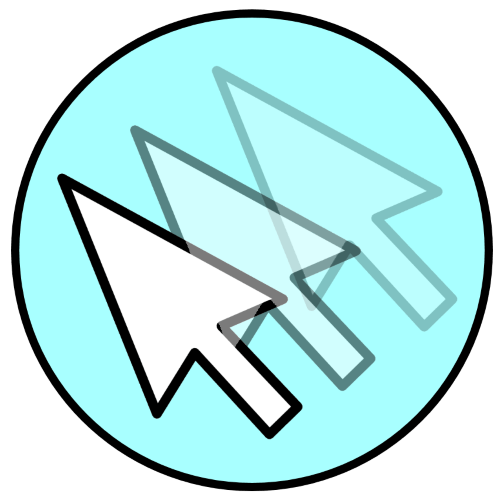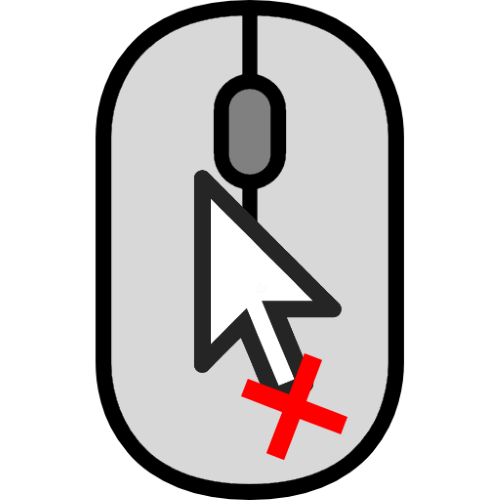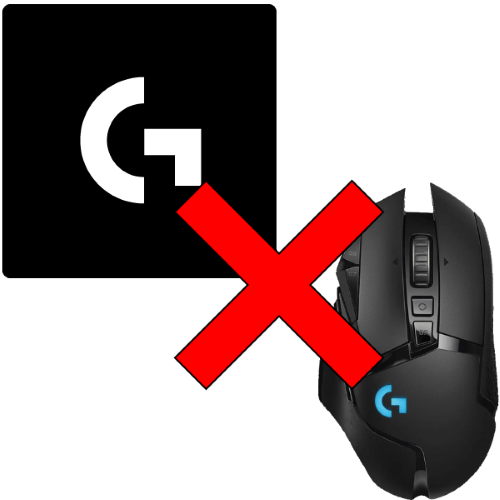Зміст
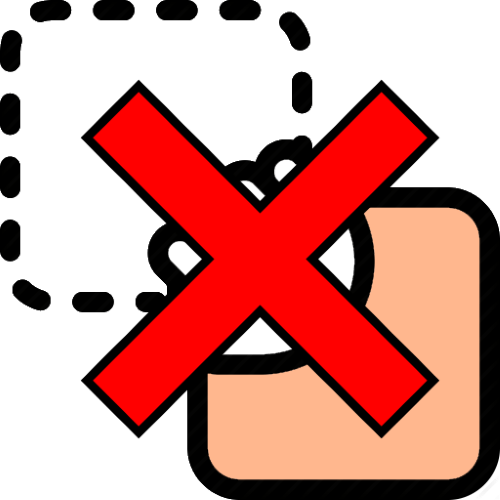
Спосіб 1: Перезапуск»Провідника"
Найбільш часто подібний збій викликаний банальною програмною помилкою системного файлового менеджера, яку можна усунути його перезапуском.
- Для цієї мети скористаємося " командним рядком»
. Її потрібно запустити від імені адміністратора: відкрийте
»пошук"
, введіть у ньому запит
cmd, потім натисканням лівої кнопки миші виділіть знайдений результат і задійте відповідну функцію запуску.Детальніше: як відкрити "командний рядок" від Адміністратора в Windows 7 / Windows 10
- Після відкриття оснащення введіть в неї наступну команду і натисніть Enter
.
Taskkill /F /IM explorer.exe & start explorer - »провідник" слід перезапустити – спробуйте перетягнути якийсь файл зараз, проблема зникне.
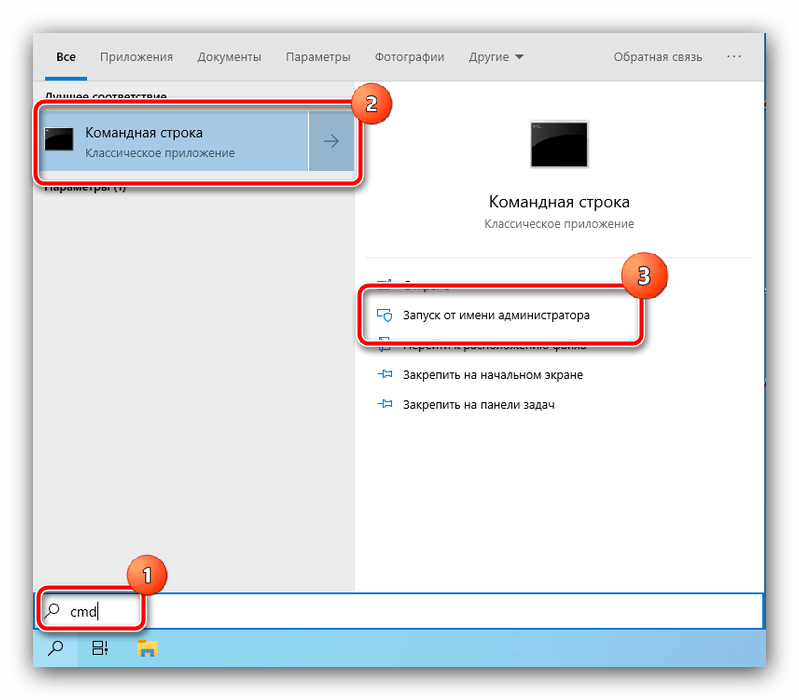
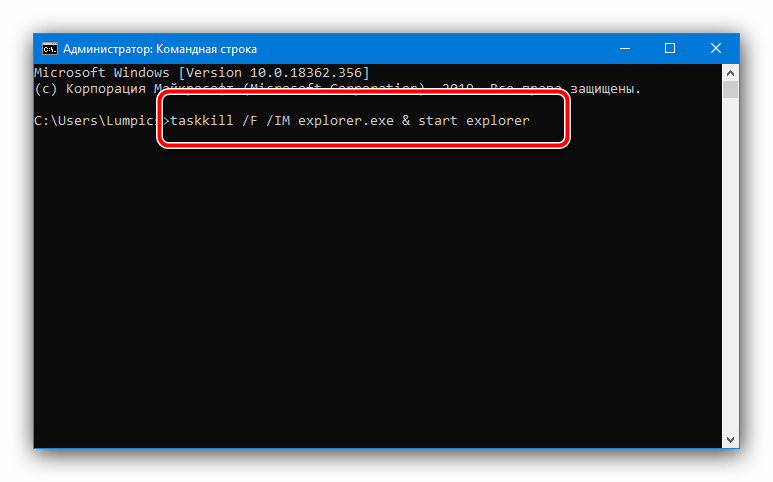
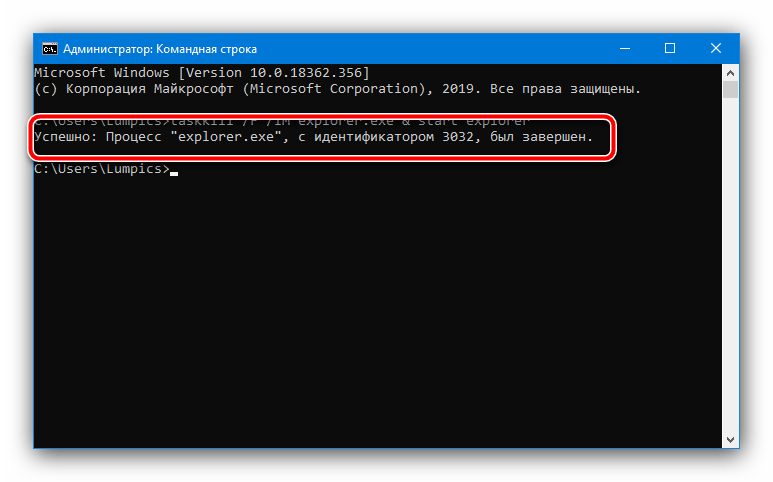
Якщо описаний метод нічим не допоміг, скористайтеся запропонованими далі.
Спосіб 2: Зміна масштабу функції перетягування
Часом описувана проблема зустрічається через збої налаштувань перетягування, зокрема, масштабу захоплення: система вважає, що захоплена занадто маленька область, і функція не спрацьовує. Для перевірки причини слід перевірити ці параметри.
- Віндовс дозволяє виконати необхідну операцію тільки через маніпуляції з системним реєстром, тому знадобиться викликати оснащення його редактора. Скористаємося засобом " виконати»
: натисніть поєднання
Win+R
, потім введіть запит
regeditі клікніть »ОК" . - Після відкриття " Редактор реєстру»
перейдіть до наступного шляху:
HKEY_CURRENT_USER\Control Panel\Desktop - В області з параметрами знайдіть записи DragHeight і DragWidth . Для зміни масштабу потрібно відредагувати обидва, встановивши в кожному ідентичні значення, для початку — 10. Двічі клікніть по обраному параметру, потім введіть бажане число, після чого повторіть операцію для другого запису.
- Перезавантажте комп'ютер і перевірте, чи працює функція перетягування. Якщо проблема все ще виникає, повторіть кроки 1-3, але цього разу в останньому встановіть число 15, і Продовжуйте збільшувати, якщо це також не призведе до позитивного результату.
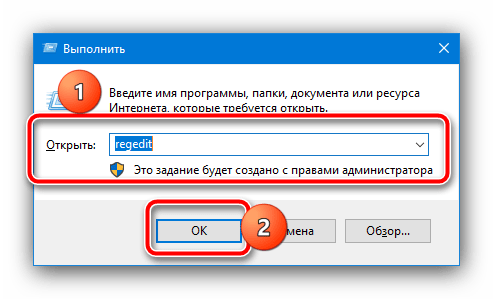
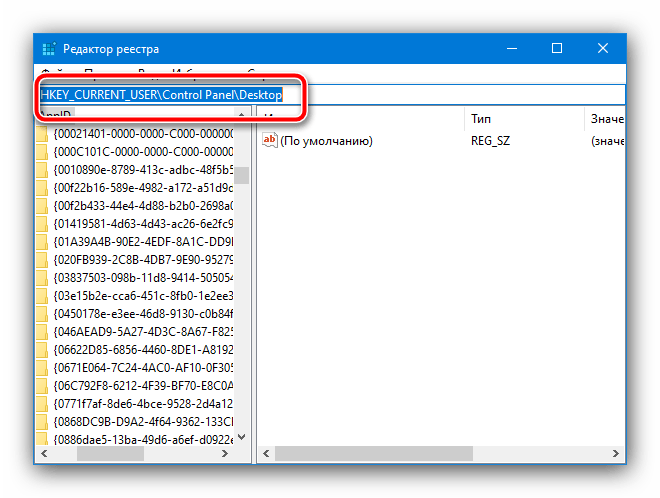
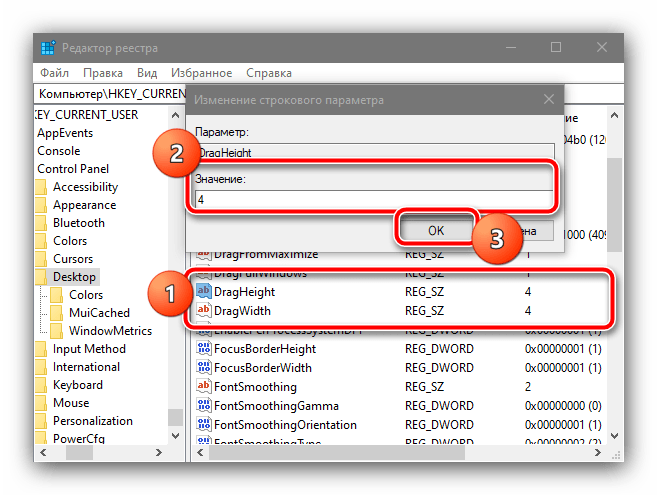
Спосіб 3: відключення контролю облікових записів
У деяких випадках розглянутий збій виникає з вини системи контролю акаунтів (UAC): вона може з якихось причин порахувати спробу перетягнути файл загрозою безпеці. У діагностичних цілях можна спробувати відключити цей захист-відповідні керівництва вже є на нашому сайті, радимо ними скористатися.
Детальніше: як відключити UAC в Windows 7 / Windows 10
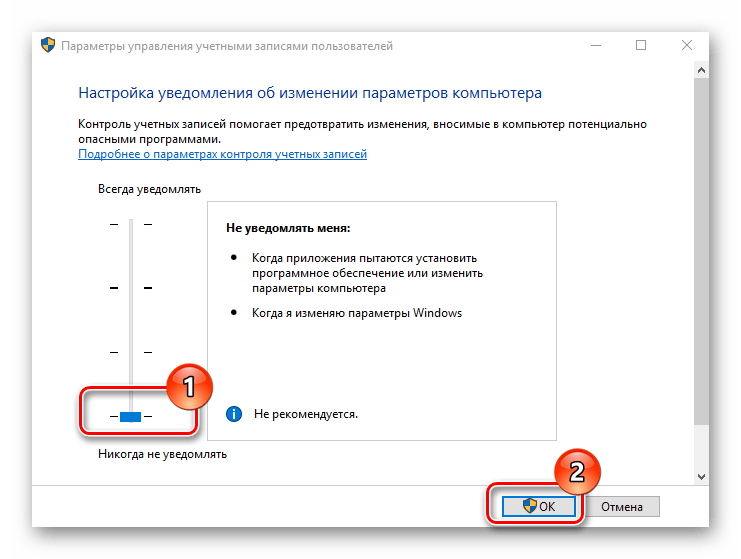
Спосіб 4: відключення блокуючої програми
Останнє джерело проблеми – стороннє ПО, деякі зразки якого здатні блокувати можливість перетягування.
- Перш за все з'ясуємо, чи дійсно помилка викликана сторонніми програмами. Для цього слід перевести систему в " Безпечний режим»
. Зробіть це і перевірте роботу Drag&Drop — якщо вона функціонує нормально, переходьте до наступного кроку, якщо ні — до кроку 3.
Детальніше:
Як зайти в "Безпечний режим" в Windows 7 / Windows 10
Як вийти з "безпечного режиму" в Windows 7 / Windows 10 - Коли стане ясно, що проблема дійсно викликана стороннім софтом, в першу чергу після завантаження ОС перевірте працює в тлі: відкрийте системний трей і уважно вивчіть програми, які там присутні. Почніть закривати їх по одній, починаючи з найбільш підозрілих начебто автоматичних перемикачів розкладки, засобів використання макросів або автоматизації, не забуваючи перевіряти роботу перетягування після завершення кожної.
- Якщо ви закрили всі фонові програми, крім критичних (наприклад, Панель керування відеокартою або менеджер Realtek HD), але перетягування файлів все ще не працює, не виключено, що причиною є вірусне зараження. Скористайтеся наступною інструкції для більш детальної діагностики та усунення загрози, якщо така буде виявлена.
Детальніше: боротьба з комп'ютерними вірусами
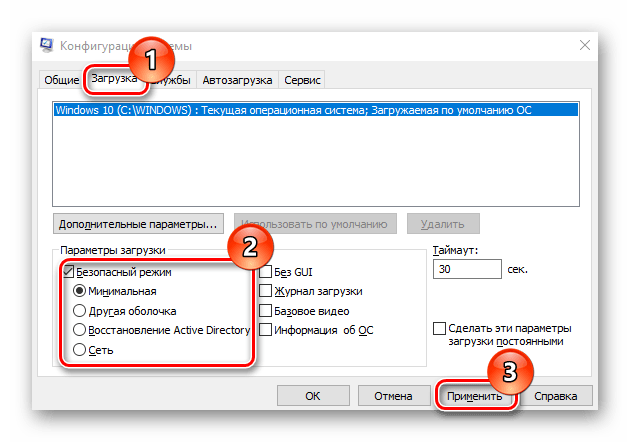
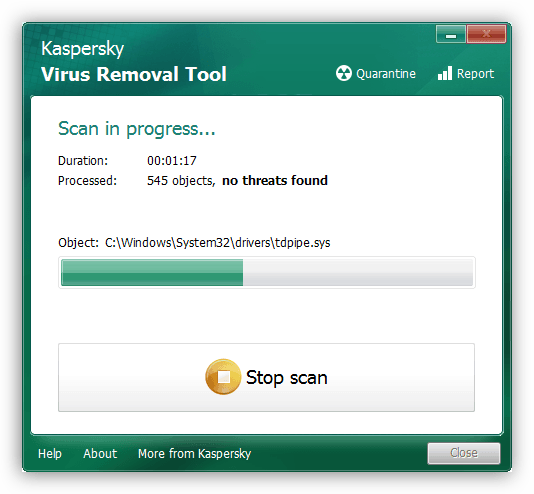
Спосіб 5: Ремонт АБО ЗАМІНА миші
Нарешті, проблема може бути викликана апаратними неполадками маніпулятора, наприклад, Мікроконтролер в лівій кнопці працює неправильно, через що не розпізнається її затиснення, а без нього не функціонує перетягування. Точно діагностувати подібне в домашніх умовах складно, тому віднесіть пристрій в майстерню (якщо ремонт доцільний) або замініть його.